>
Fjerne Ransomware Smartransom
Skrevet av i Removal på tirsdag, 20. juni 2017
Hvordan Fjerne Smartransom Ransomware?
Lesere i det siste begynt å rapportere følgende melding vises når de starte datamaskinen:
ä½ å¥½
ä½ ä€å®šå¾ˆæƒ3知é»æˆ’æè°
æˆ spør; ‘Šè‰ä½ å§ï¼Œæˆ’æä½ çˆ1
æˆ’æŠŠä½ ç»µè»‘é‡Œé‡e¦æ–‡ä»¶éƒ½åŠ å†äº†
ä½ ä€å®šå¾ˆæƒ3扻戒å1äå1
扻æå±å1•äŠçš»äºŒç»ç ,å’戒ä»æ¾
芻亻åŽæˆ’ä¼šç»™ä½ è§£å†·¥å…·
记得把å±å1•äŠæ–1çš»å†é’¥è®°ä»æ¥å»¦
è¿™æ ·æˆ’æ‰èƒ½å®ä½ 解冻
Nedenfor er teksten ovenfor løsepenger merk oversatt til engelsk:
Hallo
Vet du hvem jeg er?
Jeg er din far.
Filene har blitt kryptert.
Scan to-sifrede koden på skjermen.
Ikke glem å skrive ned-knappen på den øverste skjermen slik at jeg kunne gi deg den dekryptering verktøyet.
Ransomware virus er den mest fryktede og fryktet datamaskinen infeksjoner. Det nyeste medlemmet av familien er en vinn-skap som heter Smartransom. Dette viruset ser ut til å målrette pc-brukere i Asia-Pacific. Men, som Internett har ingen grenser. Infeksjoner kan oppstå over hele verden. Viruset bruker lureri å snike seg inn på sine ofre’ datamaskiner. Det fungerer som en typisk ransomware infeksjon. I fullstendig stillhet, viruset vil skanne din harddisk og kryptere alle mål filer. Når krypteringen er fullført, Smartransom ville vise sin løsepenger notat. I motsetning til andre slike virus, Smartransom oppfordrer sine ofre til å skanne to QR-koder. En av de kodene kobles offeret med hacker via populære chat plattform. Den andre koden er knytte til en cyber lommebok. Løsepenger merk sier at ofrene vil få instruksjoner om hvordan betaling skal gjøres, og den totale mengden av løsepenger. Vi fraråder på det sterkeste å kontakte hackere. Disse menneskene er cyber kriminelle. De vil double-cross du sikkert. I tillegg, ved å kontakte dem, du gir dem en måte å kontakte deg tilbake. De kan bruke det til ytterligere å trakassere deg eller selv infisere din mobile enhet. Derfor, for ikke å komme i kontakt med cyber-kriminelle.
Hvordan kunne jeg bli infisert med?
Smartransom bruker klassiske strategier for å reise på nettet. Dette viruset er knyttet til pornografiske nettsteder. Det er svært sannsynlig at det ble overført via falske nedlasting, skadet vedlegg eller til og med drive-by downloads. Nøkkelen til en sikker og infeksjon-gratis datamaskin er forsiktig. Du kan forhindre de fleste cyber infeksjoner hvis du er årvåken. Først av alt, må du holde seg borte fra lyssky nettsider. Et infisert nettsted kan utføre en drive-by download. Slike nedlastinger er automatisk. De starter uten brukerens interaksjon og har ingen effekt. Derfor, de er nesten helt usynlig. Ett klikk er alt som skal til for at et virus skal lastes ned. Hackere har en tendens til å feste ødelagte filer til e-post. De kan også legge inn skadelig kode i kroppen av e-posten. Derfor, før du åpner en e-post fra fremmede, kan du kontrollere avsenderens kontakter. Du kan angi tvilsom e-post adressen din i noen søkemotor. Hvis det ble brukt for lyssky virksomhet, kan noen ha klaget på nettet. Likevel, nye e-poster som er opprettet hver dag. Hvis du er en del av den første bølgen av spam-meldinger, kan det ikke være noe bevis på nettet. Dobbeltsjekk avsenderen. Hvis meldingen later til å bli sendt fra et selskap, besøk deres offisielle hjemmeside. Du vil være i stand til å finne en liste over sine godkjente e-postadresser det. Sammenlign dem med den du har mottatt en melding fra. Hvis de ikke samsvarer, kan du slette spam e-post umiddelbart.
Hvorfor er Smartransom farlig?
Smartransom er farlig. Den oppfordrer deg til å ta kontakt hackere bak det. Dette er ikke en anbefalt handling. Disse menneskene er farlige. De vil ikke nøle med å true deg. Crooks lover å sende deg en dekrypteringsnøkkel etter at du betaler for det. Likevel, viser praksis at skurkene har en tendens til å ignorere ofrene. Ingen kan garantere deg at disse kriminelle vil holde sin del av avtalen. De kan sende deg en delvis arbeider dekrypteringsnøkkelen og utpressing du for mer og mer penger. Være rasjonell. Ignorere løsepenger notat. Vurdere forkaster dine filer. Rengjøre datamaskinen og begynner å sikkerhetskopiere filene dine på eksternt minne. På denne måten vil du være forberedt hvis en ransomware slår til igjen.
Smartransom Fjerning Instruksjoner
STEP 1: Kill the Malicious Process
STEP 3: Locate Startup Location
STEP 4: Recover Smartransom Encrypted Files
TRINN 1: Stopp skadelig prosessen med Windows oppgavebehandling
- Åpne oppgavebehandling ved å trykke CTRL+SKIFT+ESC-tastene samtidig
- Finn prosessen med ransomware. Ha i bakhodet at dette er vanligvis et tilfeldig generert filen.
- Før du drepe prosessen, skriver du inn navnet på et tekst-dokument, for senere referanse.
- Finn alle mistenkelige prosesser forbundet med Smartransom kryptering Virus.
- Høyre klikk på prosessen
- Åpne Filplassering
- Avslutt Prosess
- Slette kataloger med mistenkelige filer.
- Ha i bakhodet at prosessen kan være gjemt og svært vanskelig å oppdage
TRINN 2: Avdekke Skjulte Filer
- Åpne noen mappe
- Klikk på «Organisere» – knappen
- Velg «Mappe-og søkealternativer»
- Velg «Vis» fanen
- Velg «Vis skjulte filer og mapper» alternativet
- Fjern merket for Skjul beskyttede operativsystemfiler»
- Klikk på «Apply» og «OK» – knappen
TRINN 3: Finn Smartransom kryptering Virus oppstart beliggenhet
- Når operativsystemet laster trykk samtidig Windows-Logoen Knappen og R – tasten.
- En dialogboks åpnes. Skriv Inn «Regedit»
- ADVARSEL! vær veldig forsiktig når du editing the Microsoft Windows Registry som dette kan gjøre systemet brutt.
Avhengig av hvilket OS (x86 eller x64) naviger til:
[HKEY_CURRENT_USERSoftwareMicrosoftWindowsCurrentVersionRun] eller
[HKEY_LOCAL_MACHINESOFTWAREMicrosoftWindowsCurrentVersionRun] eller
[HKEY_LOCAL_MACHINESOFTWAREWow6432NodeMicrosoftWindowsCurrentVersionRun]
- og slett vise Navn: [RANDOM]
- Åpne deretter utforske og navigere til:
Navigere til dine %appdata% – mappen og slette den kjørbare filen.
Du kan alternativt bruke msconfig windows program for å dobbeltsjekke utførelsen punktet av virus. Vær så snill, ha i bakhodet at navnene på din maskin kan være forskjellige som de kan genereres tilfeldig, det er derfor du bør kjøre noen profesjonelle scanner for å identifisere skadelige filer.
TRINN 4: Hvordan du kan gjenopprette krypterte filer?
- Metode 1: Den første og beste metoden er å gjenopprette data fra en tidligere sikkerhetskopi, i tilfelle du har en.
- Metode 2: File Recovery Programvare – Vanligvis når ransomware krypterer en fil, blir den første som gjør en kopi av det, og krypterer kopiere, og deretter sletter den opprinnelige. På grunn av dette kan du prøve å bruke file recovery programvare for å gjenopprette noen av de opprinnelige filene.
- Metode 3: Shadow Volum Kopier – Som en siste utvei, kan du prøve å gjenopprette filer via Skygge Volum Kopier. Åpne Skygge Utforske en del av pakken, og velg den Harddisken som du ønsker å gjenopprette. Høyreklikk på en fil du ønsker å gjenopprette og klikk deretter Eksporter på det.
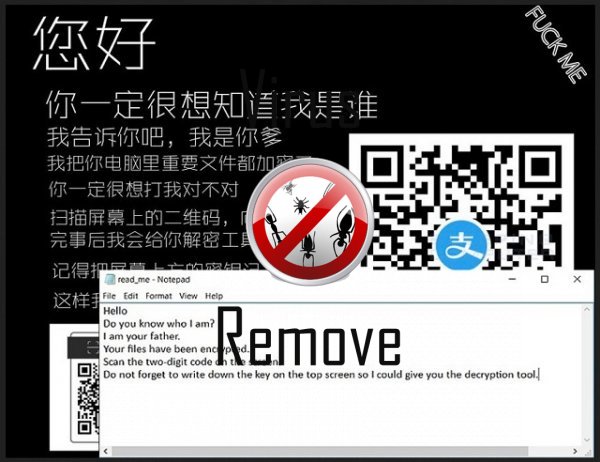
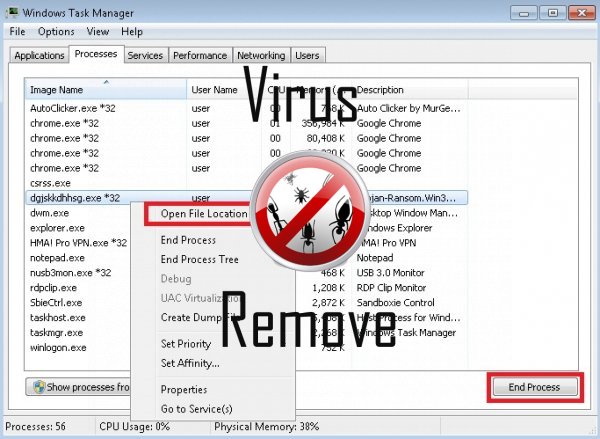

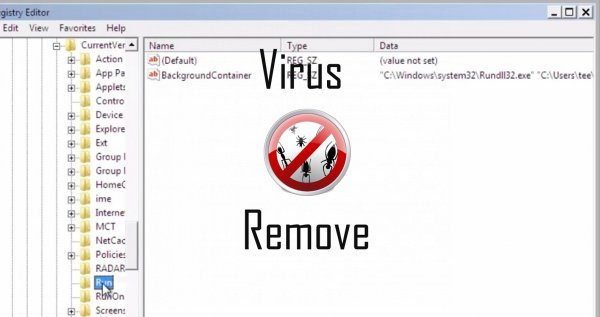
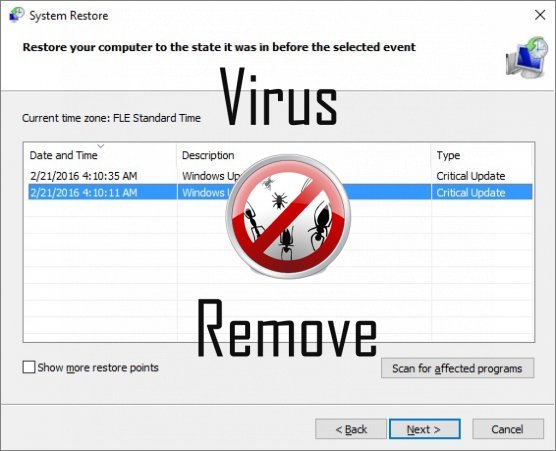

Advarsel, har flere anti-virusprogrammer oppdaget mulige malware i Smartransom.
| Antivirusprogramvare | Versjon | Gjenkjenning |
|---|---|---|
| McAfee | 5.600.0.1067 | Win32.Application.OptimizerPro.E |
| K7 AntiVirus | 9.179.12403 | Unwanted-Program ( 00454f261 ) |
| McAfee-GW-Edition | 2013 | Win32.Application.OptimizerPro.E |
| Baidu-International | 3.5.1.41473 | Trojan.Win32.Agent.peo |
| VIPRE Antivirus | 22224 | MalSign.Generic |
| Kingsoft AntiVirus | 2013.4.9.267 | Win32.Troj.Generic.a.(kcloud) |
| Qihoo-360 | 1.0.0.1015 | Win32/Virus.RiskTool.825 |
| VIPRE Antivirus | 22702 | Wajam (fs) |
| Malwarebytes | 1.75.0.1 | PUP.Optional.Wajam.A |
| NANO AntiVirus | 0.26.0.55366 | Trojan.Win32.Searcher.bpjlwd |
| Tencent | 1.0.0.1 | Win32.Trojan.Bprotector.Wlfh |
| Dr.Web | Adware.Searcher.2467 |
Smartransom atferd
- Integreres nettleseren via nettleserutvidelse Smartransom
- Stjeler eller bruker din fortrolig Data
- Bremser internettforbindelse
- Endrer Desktop og webleserinnstillinger.
- Smartransom viser kommersielle annonser
- Distribuerer seg selv via betal-per-installere eller er samlet med tredjepartsprogramvare.
- Installerer selv uten tillatelser
- Omdirigere nettleseren til infiserte sider.
- Viser falske sikkerhetsvarsler Pop-ups og annonser.
- Smartransom deaktiverer installert sikkerhetsprogramvare.
- Endrer brukerens hjemmeside
Smartransom berørt Windows OS-versjoner
- Windows 10
- Windows 8
- Windows 7
- Windows Vista
- Windows XP
Smartransom geografi
Eliminere Smartransom fra Windows
Slett Smartransom fra Windows XP:
- Klikk på Start for å åpne menyen.
- Velg Kontrollpanel og gå til sammenlegge eller fjerne planer.

- Velge og fjerne det uønskede programmet.
Fjern Smartransom fra din Windows 7 og Vista:
- Åpne Start -menyen og velg Kontrollpanel.

- Flytte til Avinstaller et program
- Høyreklikk uønskede programmet og velg Avinstaller.
Slett Smartransom fra Windows 8 og 8.1:
- Høyreklikk på nederst til venstre og velg Kontrollpanel.

- Velg Avinstaller et program og Høyreklikk på uønskede app.
- Klikk Avinstaller .
Slett Smartransom fra din nettlesere
Smartransom Fjerning av Internet Explorer
- Klikk på Gear-ikonet og velg Alternativer for Internett.
- Gå til kategorien Avansert og klikk Tilbakestill.

- Når du sletter personlige innstillinger , og klikk Tilbakestill igjen.
- Klikk Lukk og velg OK.
- Gå tilbake til girikonet, velge Administrer tillegg → verktøylinjer og utvidelser, og slette uønskede utvidelser.

- Gå til Søkeleverandører og velg en ny standard søkemotor
Slette Smartransom fra Mozilla Firefox
- Angi "about:addons" i URL -feltet.

- Gå til utvidelser og slette mistenkelige leserutvidelser
- Klikk på menyen, klikker du spørsmålstegnet og åpne Firefox hjelp. Klikk på Oppdater Firefox-knappen og velg Oppdater Firefox å bekrefte.

Avslutte Smartransom fra Chrome
- Skriv inn "chrome://extensions" i URL -feltet og trykk Enter.

- Avslutte upålitelige kikker extensions
- Starte Google Chrome.

- Åpne Chrome-menyen, klikk Innstillinger → Vis avanserte innstillinger, Velg Tilbakestill leserinnstillinger og klikk Tilbakestill (valgfritt).